Firmware-päivitys¶
Tässä oppaassa kuvataan, miten NitroPadin Heads-ohjelmisto päivitetään.
Nämä ohjeet ovat merkityksellisiä seuraavissa tapauksissa:
Haluat päivittää headsin laiteohjelmiston.
Olet jo suorittanut alkuperäisen laitevalmistajan tehdasasetusten palautuksen, mutta TPM-laskuria ei ole nollattu.
Valmistelu¶
Kytke NitroPad pistorasiaan ja lataa sen akku yli 70 %:iin.
Lataa uusin laiteohjelmisto ja tallenna se USB-asemalle. For the:
NitroPad T430:
firmware-nitropad-t430-[version].npfNitroPad X230:
firmware-nitropad-x230-[version].npfNitroPad NV41:
firmware-nitropad-nv41-[version].npfNitroPad NS50:
firmware-nitropad-ns50-[version].npf
Laiteohjelmiston allekirjoituksen tarkistus¶
Tarkista laiteohjelmisto seuraavasti:
Lataa sha256sum.sig ja tallenna se.
Lataa ja tuo Markus Meissners gpg-avain
Tarkista allekirjoitus:
gpg --verify sha256sum.sig sha256sum
Odotat tällaista tulosta:
gpg: Signature made Wed 05 Jul 2023 04:30:34 PM CEST
gpg: using RSA key C7E32619E2F71736F5910BB144CB2D868DD16BDA
gpg: Good signature from "Markus Meissner <meissner@nitrokey.com>" [ultimate]
gpg: aka "Markus Meissner <coder@safemailbox.de>" [ultimate]
Tämä tarkistaa tiedoston.
Menettely¶
Tämä on varsinainen päivitysmenettely. Yleensä kahta ensimmäistä näyttöä ei näytetä - siinä tapauksessa aloita vaiheesta 3.
(Valinnainen näyttö) Valitse ”Ignore error and continue to default boot menu”.
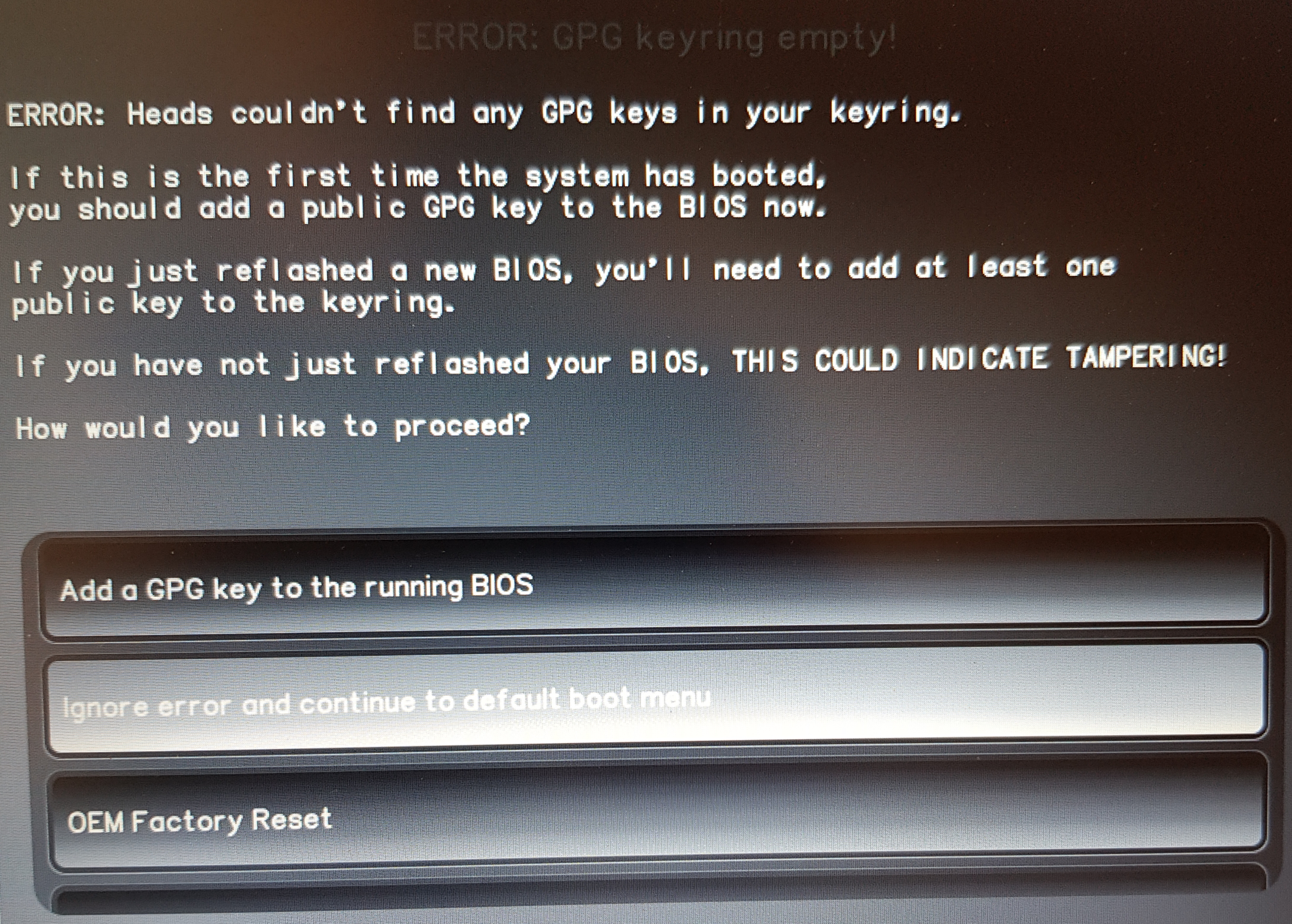
(Valinnainen näyttö) Valitse ”Ignore error and continue to default boot menu”.
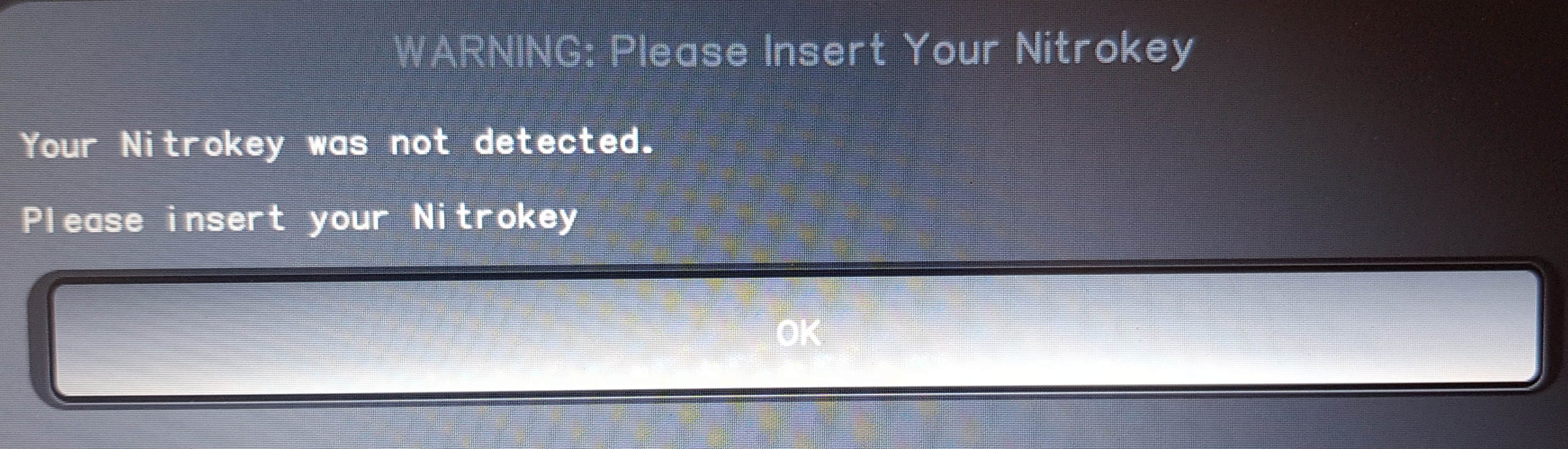
Siirry kohtaan ”Asetukset”.
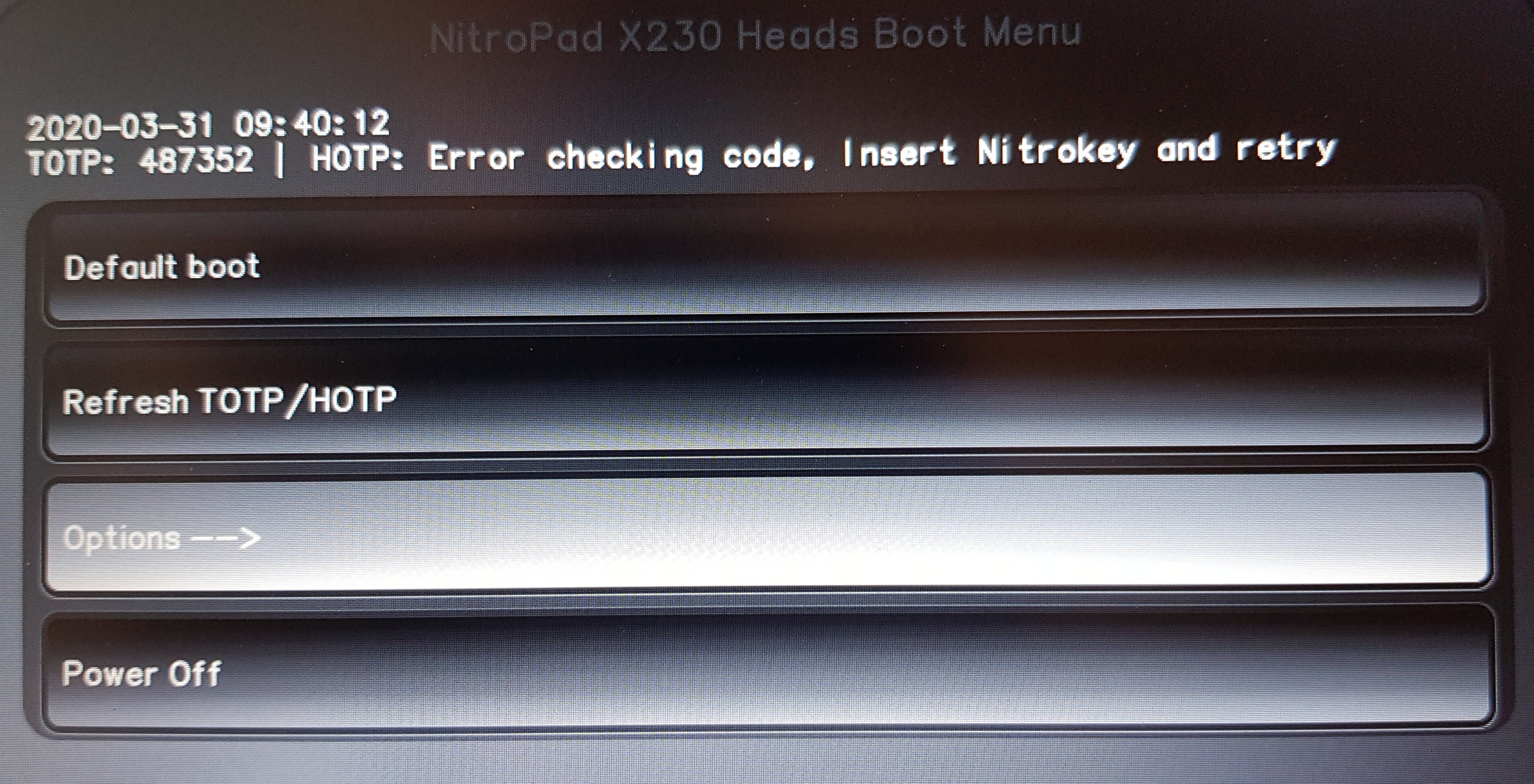
Valitse ”Flash/Update the BIOS”.
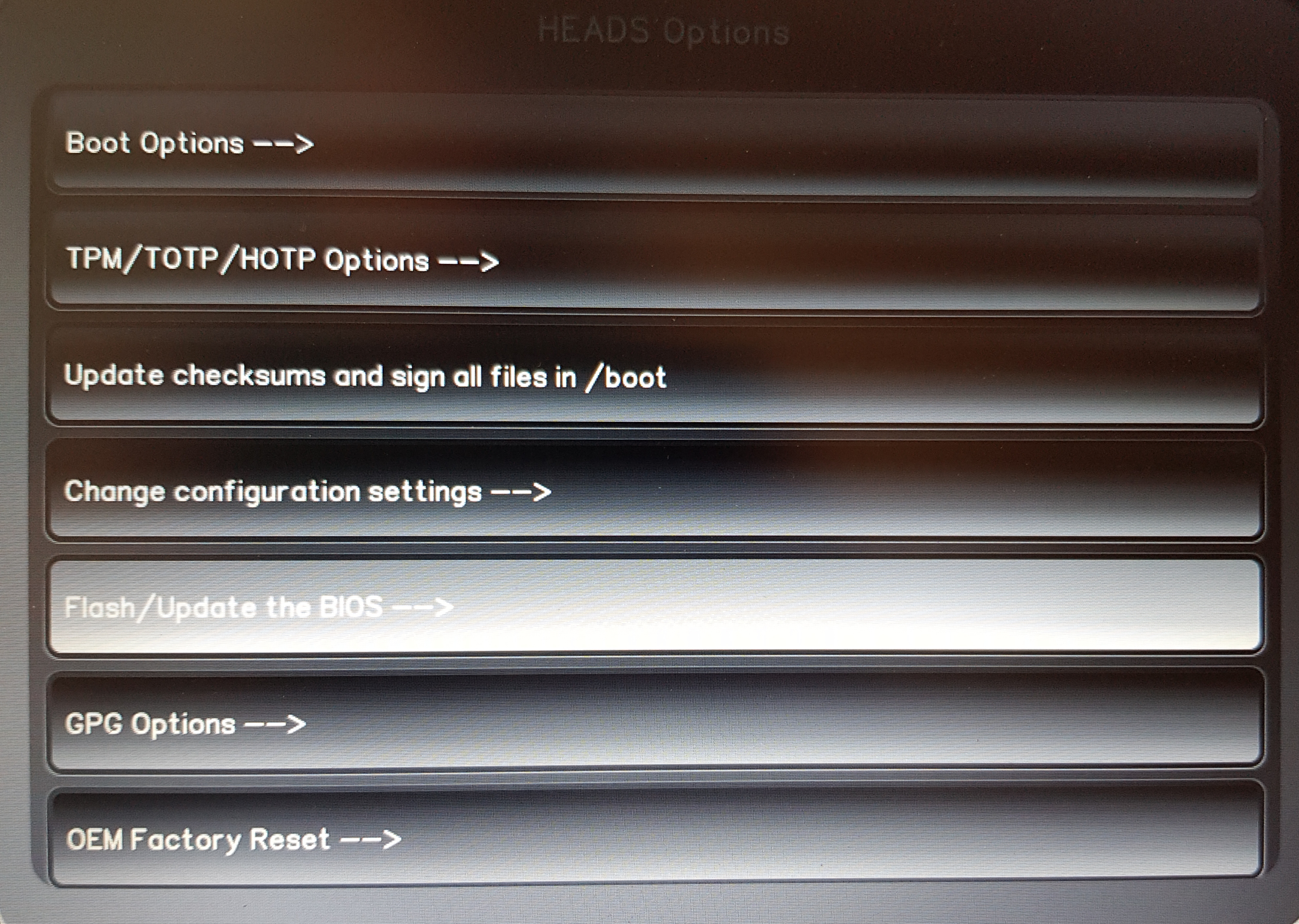
Vahvistakaa ensimmäinen vaihtoehto.
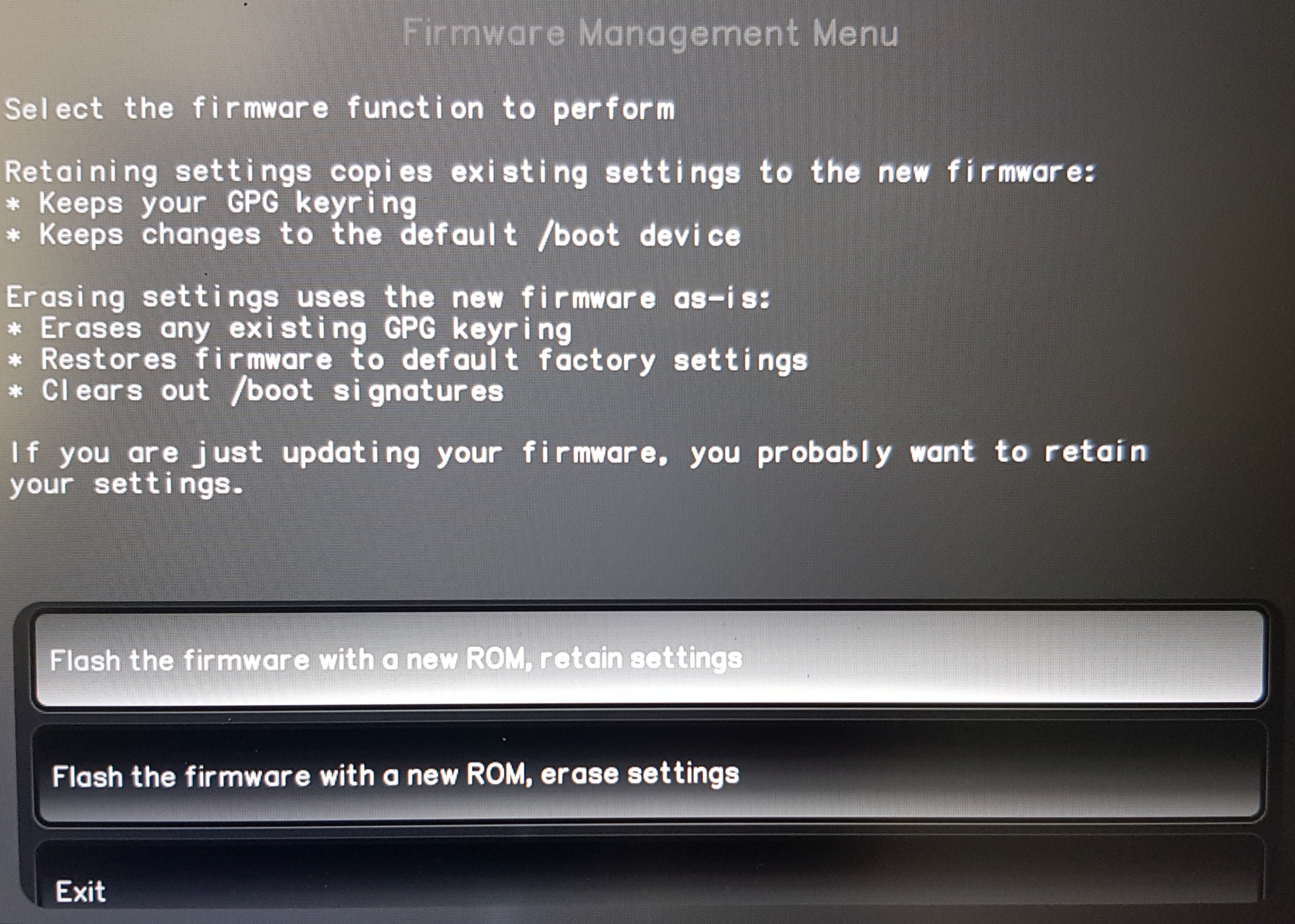
Vahvista prosessi Enter-näppäimellä.
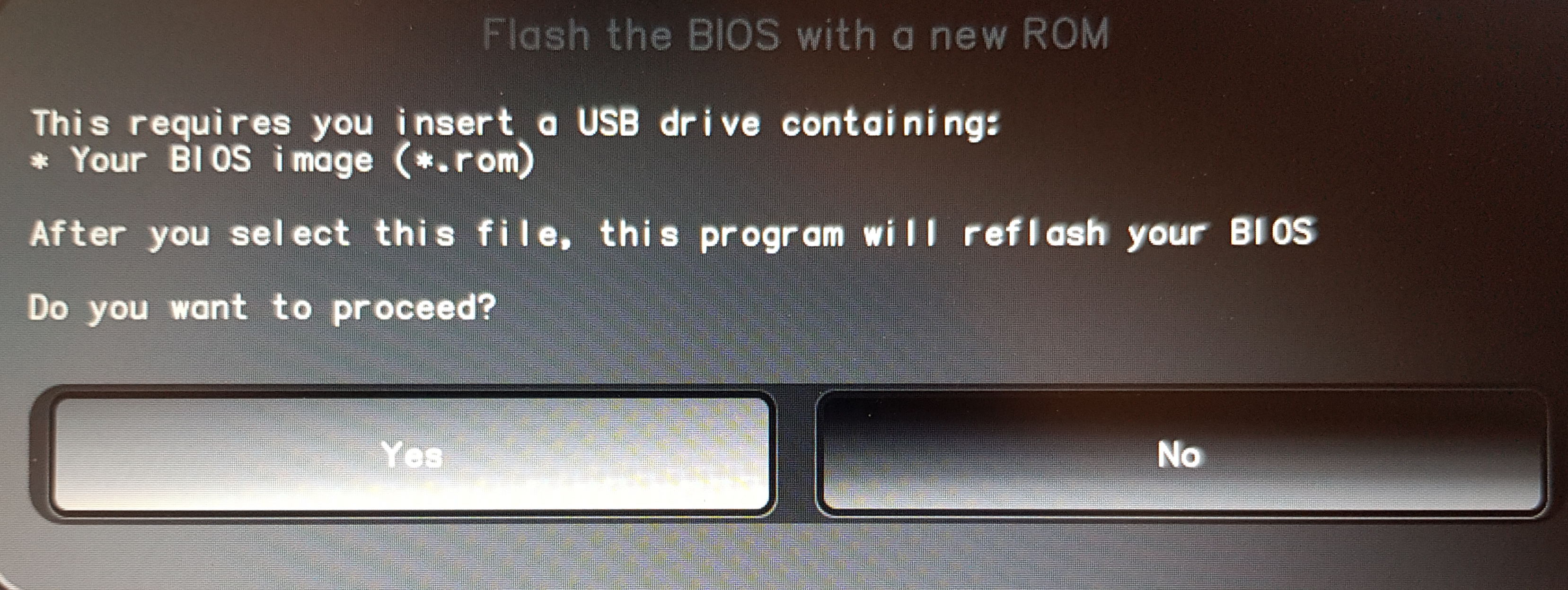
Valitse haluttu .npf-tiedosto.
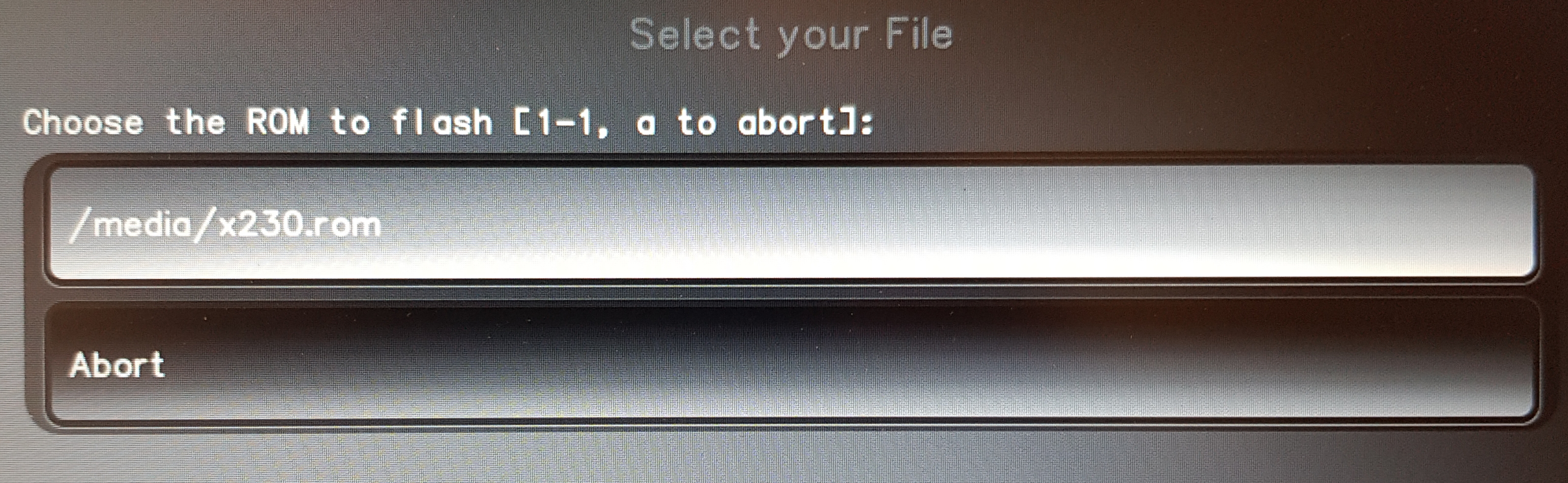
Vahvista prosessi Enter-näppäimellä.
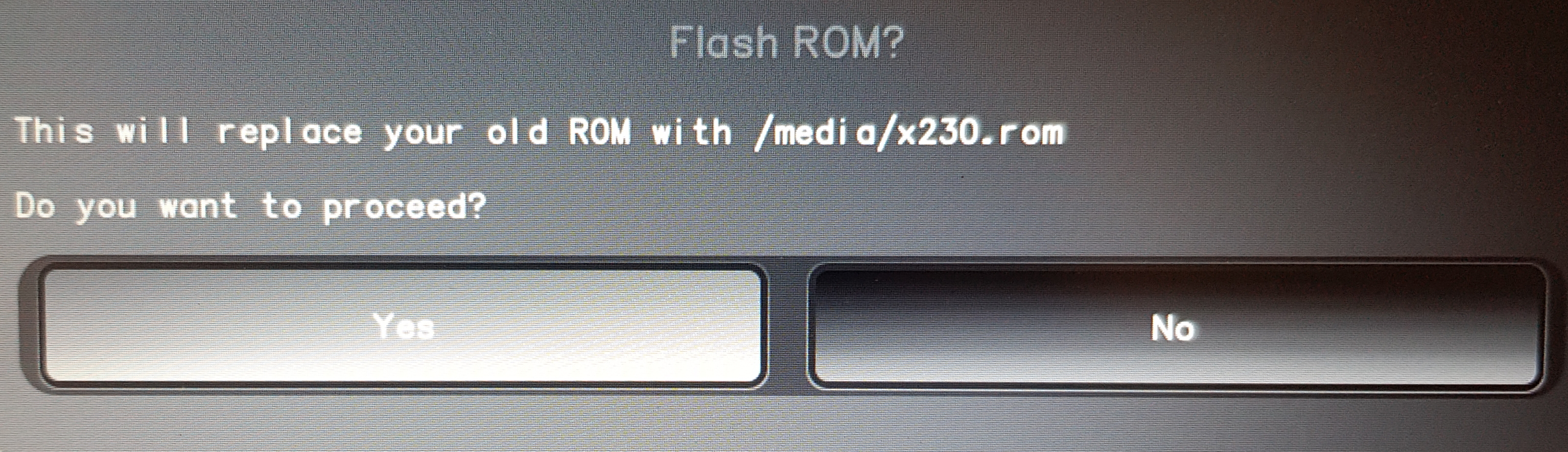
Vahvista uudelleenkäynnistys Enter-näppäimellä.
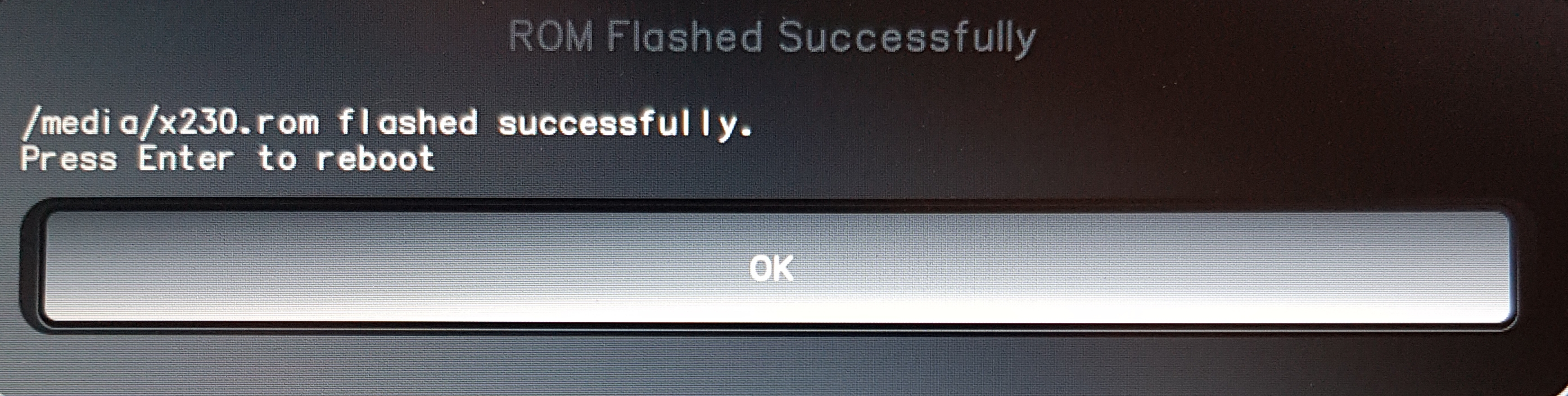
Olet päivittänyt laiteohjelmiston onnistuneesti!
Jatkotoimet¶
Vihje
NV41:n kanssa on tunnettu ongelma, että se voi jäädä jumiin päivityksen jälkeen käynnistyssplashissa (päät kestää yli 30 sekuntia nousta ylös). Tämä ratkeaa itsestään max 5 uudelleenkäynnistyksen jälkeen (painamalla virtanappia lyhyesti). Jos näin ei ole, ota yhteyttä osoitteeseen support@nitrokey.com
Jos näyttöön tulee
ERROR: TOTP Generation Failed!, noudata ohjeita tehdasasetusten palauttamiseksi (vasemmanpuoleisessa valikossa) alkaen vaiheesta ”Tehdasasetusten palauttaminen”.